VPN nedir? VPN sanal özel ağının avantajları ve dezavantajları

VPN nedir, avantajları ve dezavantajları nelerdir? WebTech360 ile VPN'in tanımını, bu modelin ve sistemin işe nasıl uygulanacağını tartışalım.
Windows Hızlı Yardım uzak bir bilgisayara kolayca bağlanmanıza yardımcı olur. Bu sayede üçüncü taraf bir ekran paylaşım aracı yüklemenize gerek kalmaz. Ancak bazen hatalara da neden olur. Ancak Windows Hızlı Yardım hatalarını aşağıdaki yöntemlerle kolayca düzeltebilirsiniz.

Windows Hızlı Yardım nedir ve nasıl çalışır?
Hızlı Yardım, sizin ve başkalarının cihazları uzak bağlantı üzerinden paylaşmanıza olanak tanıyan bir Windows aracıdır. Başka birinin bilgisayarına eriştiğinizde, sanki onun cihazını kullanıyormuş gibi teknik sorunları giderebilir ve teşhis edebilirsiniz.
Kullanmaya başlamak için her iki tarafın da Hızlı Yardım'da oturum açması gerekir. Daha sonra, onlara cihazlarına erişmenizi sağlayan bir kod gönderirsiniz veya bunun tersi de geçerlidir. Ancak Hızlı Yardım çalışmıyorsa sorunu çözecek bir çözüm bulmanız gerekir.
Hızlı Yardım kullanımına ilişkin özellikler ve gereksinimler
Hızlı Yardımın nasıl çalıştığını öğrendiğinizde hangi parçalarının onarılması gerektiğini de bileceksiniz.
Hızlı Yardım'ın desteklediği bir görevi gerçekleştirirseniz ancak yine de hata alırsanız, sorunu nasıl çözebileceğiniz aşağıda açıklanmıştır.
Windows Hızlı Yardım hataları nasıl düzeltilir
Microsoft hesabınız yoksa bir Microsoft hesabı oluşturun
Quick Assistant'ı yardımcı olarak kullanıyorsanız bir Microsoft hesabına ihtiyacınız vardır. Yardıma ihtiyacı olan kişilerin bir Windows cihazına sahip olmaları yeterlidir.
Windows hesabı nasıl oluşturulur:
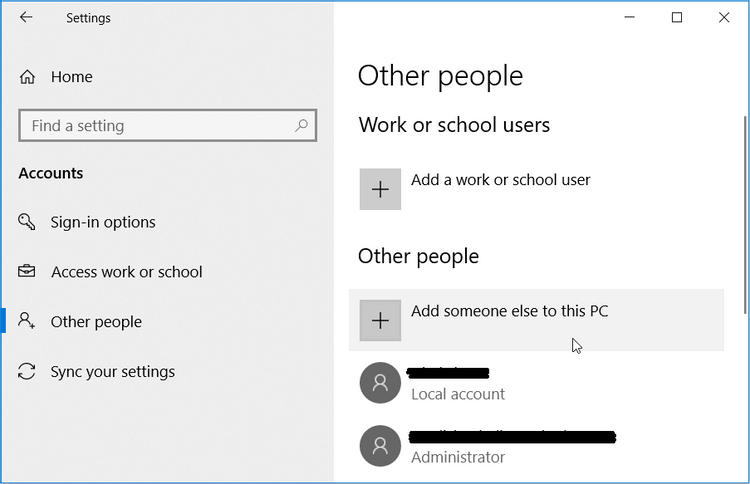
Bir sonraki pencerede Bu kişinin oturum açma bilgilerine sahip değilim seçeneğini tıklayın . Burada aşağıdaki gibi bir hesap oluşturabilirsiniz:
Quick Assist'i kaldırıp yeniden yükleyin
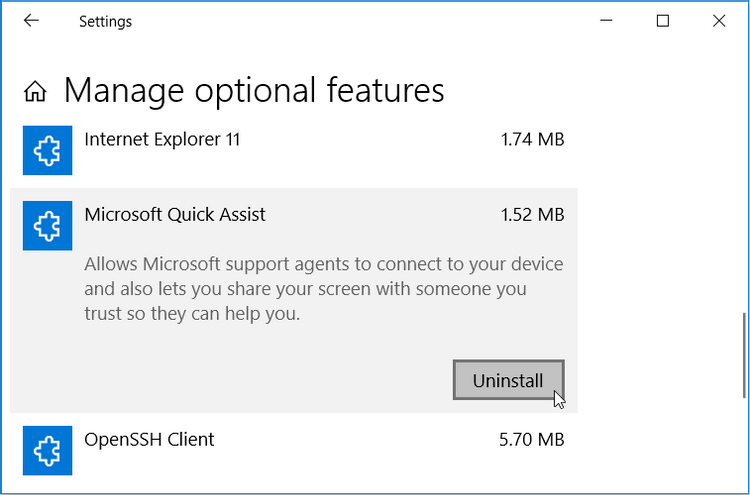
Bitirdiğinizde Hızlı Yardım özelliğinde görünen Yükle düğmesine tıklayın. Bu araç İsteğe Bağlı Özellikler'de görünmüyorsa , aşağıdaki şekilde eklemeniz gerekir:
İşiniz bittiğinde ayarlar penceresini kapatın ve bu değişiklikleri kaydetmek için bilgisayarınızı yeniden başlatın.
Sistem geri yüklemeyi çalıştır
Hızlı Yardım aniden daha önce hiç görmediğiniz garip bir hata mesajı mı gösteriyor? Eğer öyleyse, bozuk bir sistem dosyasının işlevselliğini etkilemesi mümkündür. Bu durumda bir sistem geri yükleme noktası size yardımcı olabilir.
Bu noktayı daha önce oluşturduysanız Hızlı Yardım'ı normal durumuna geri yüklemek için kullanabilirsiniz:
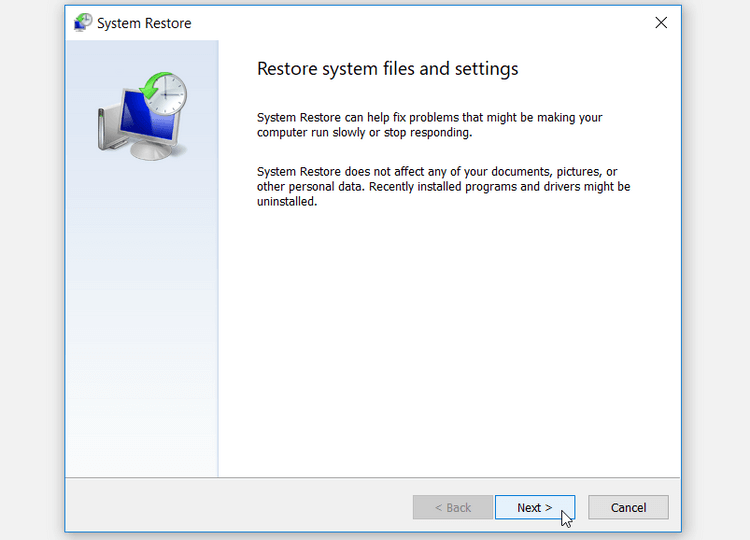
Kurtarma işlemini tamamlamak için bilgisayar birkaç kez yeniden başlatılabilir. İşlemin tamamlanmasını bekleyin ve ardından Hızlı Yardım'ı tekrar deneyin.
Yukarıdakilerin tümü işe yaramazsa nihai çözüm, bilgisayarınızı fabrika ayarlarına geri yüklemektir.
Yukarıda Windows Hızlı Yardım hatalarını düzeltmenin yolları verilmiştir . Umarım makale sizin için faydalıdır.
VPN nedir, avantajları ve dezavantajları nelerdir? WebTech360 ile VPN'in tanımını, bu modelin ve sistemin işe nasıl uygulanacağını tartışalım.
Windows Güvenliği, temel virüslere karşı koruma sağlamaktan daha fazlasını yapar. Kimlik avına karşı koruma sağlar, fidye yazılımlarını engeller ve kötü amaçlı uygulamaların çalışmasını engeller. Ancak bu özellikleri fark etmek kolay değildir; menü katmanlarının arkasına gizlenmişlerdir.
Bir kez öğrenip kendiniz denediğinizde, şifrelemenin kullanımının inanılmaz derecede kolay ve günlük yaşam için inanılmaz derecede pratik olduğunu göreceksiniz.
Aşağıdaki makalede, Windows 7'de silinen verileri Recuva Portable destek aracıyla kurtarmak için temel işlemleri sunacağız. Recuva Portable ile verileri istediğiniz herhangi bir USB'ye kaydedebilir ve ihtiyaç duyduğunuzda kullanabilirsiniz. Araç, kompakt, basit ve kullanımı kolaydır ve aşağıdaki özelliklerden bazılarına sahiptir:
CCleaner sadece birkaç dakika içinde yinelenen dosyaları tarar ve ardından hangilerinin silinmesinin güvenli olduğuna karar vermenizi sağlar.
Windows 11'de İndirme klasörünü C sürücüsünden başka bir sürücüye taşımak, C sürücüsünün kapasitesini azaltmanıza ve bilgisayarınızın daha sorunsuz çalışmasına yardımcı olacaktır.
Bu, güncellemelerin Microsoft'un değil, sizin kendi programınıza göre yapılmasını sağlamak için sisteminizi güçlendirmenin ve ayarlamanın bir yoludur.
Windows Dosya Gezgini, dosyaları görüntüleme şeklinizi değiştirmeniz için birçok seçenek sunar. Sisteminizin güvenliği için hayati önem taşımasına rağmen, önemli bir seçeneğin varsayılan olarak devre dışı bırakıldığını bilmiyor olabilirsiniz.
Doğru araçlarla sisteminizi tarayabilir ve sisteminizde gizlenen casus yazılımları, reklam yazılımlarını ve diğer kötü amaçlı programları kaldırabilirsiniz.
Yeni bir bilgisayar kurarken tavsiye edilen yazılımların listesini aşağıda bulabilirsiniz, böylece bilgisayarınızda en gerekli ve en iyi uygulamaları seçebilirsiniz!
Tüm işletim sistemini bir flash bellekte taşımak, özellikle dizüstü bilgisayarınız yoksa çok faydalı olabilir. Ancak bu özelliğin yalnızca Linux dağıtımlarıyla sınırlı olduğunu düşünmeyin; Windows kurulumunuzu kopyalamanın zamanı geldi.
Bu hizmetlerden birkaçını kapatmak, günlük kullanımınızı etkilemeden pil ömründen önemli miktarda tasarruf etmenizi sağlayabilir.
Ctrl + Z, Windows'ta oldukça yaygın bir tuş kombinasyonudur. Ctrl + Z, temel olarak Windows'un tüm alanlarında yaptığınız işlemleri geri almanızı sağlar.
Kısaltılmış URL'ler, uzun bağlantıları temizlemek için kullanışlıdır, ancak aynı zamanda asıl hedefi de gizler. Kötü amaçlı yazılımlardan veya kimlik avından kaçınmak istiyorsanız, bu bağlantıya körü körüne tıklamak akıllıca bir tercih değildir.
Uzun bir bekleyişin ardından Windows 11'in ilk büyük güncellemesi resmen yayınlandı.













